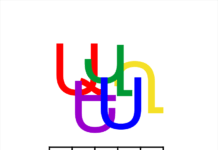Ֆոտոմոնտաժի համար օգտվելու ենք Adobe Photoshop ծրագրից։
Photoshop-ի մեջ բացեք ձեր ընտրած շաբլոնը (File->Open կամ Ctrl+O)

Ֆոտոմոնտաժի ենթակա նկարների տարրերը photoshop-ի մեջ շերտերի տեսք ունեն, նրանք իրար վրա են դրվում, ինչպես թղթերը։ Այդ «թղթերից» մեկը ամբողջովին անթափանց է, մյուսը՝ հակառակը, բացի գրաֆիկական էլեմենտից (օրինակ հագուստ կամ դեկոր) մնացած մասերը թափանցիկ են։
Շերտերի հետ աշխատանքի համար օգտագործվում է Layers վահանակը, որը սովորաբար գտնվում է ծրագրի պատուհանի աջակողմյան ներքին հատվածում։
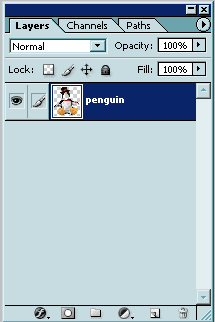
Մեր օրինակում շաբլոնը միայն մեկ շերտից է կազմված՝ նրանում թափանցիկ ֆոնի վրա գտնվում է նկարը։
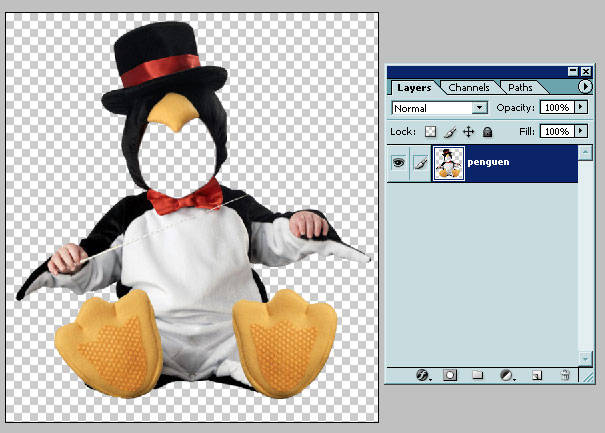
(Photoshop-ի մեջ թափանցիկությունն արտահայտվում է սպիտակ և մոխրագույն կետերի շախմատաձև համադրությամբ։ Պատրաստի նկարում այդ կետերը թափանցիկ են։ Եթե պատրաստի նկարը պահեք օրինակ jpg ֆորմատով, ապա թափանցիկ հատվածը սպիտակ գույն կլինի։)
Այժմ բացեք այն լուսանկարը, որն ուզում եք տեղադրել շաբլոնի մեջ։

photoshop-ի մեջ ձեր կողմից բացված երկու ֆայլերը կունենան հետևյալ տեսքը.
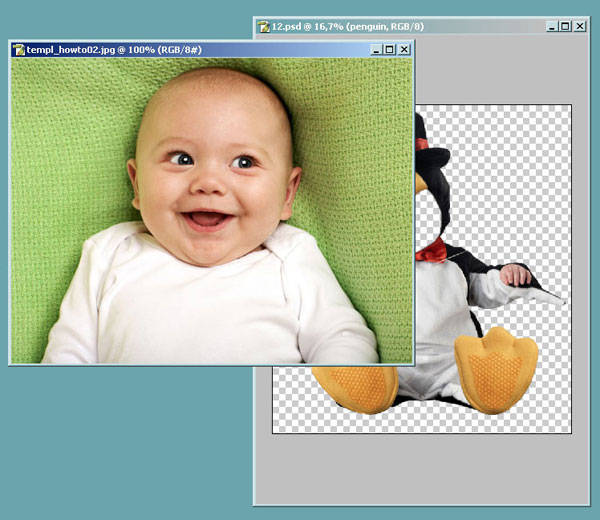
Եթե պատահաբար ձեր ֆայլերը բացված են ամբողջ էկրանով (այսինքն յուրաքանչյուր ֆայլը մեկ ամբողջ պատուհան է զբաղեցնում), ամբողջ էկրանի ռեժիմից անցեք սովորական ռեժիմ էկրանի վերին աջ անկյունի ![]() ստեղնի օգնությամբ։
ստեղնի օգնությամբ։
Այժմ ձախակողմյան գործիքների պատուհանից  սլաքի օգնությամբ լուսանկարը տեղափոխեք շաբլոնով պատուհանի մեջ։
սլաքի օգնությամբ լուսանկարը տեղափոխեք շաբլոնով պատուհանի մեջ։
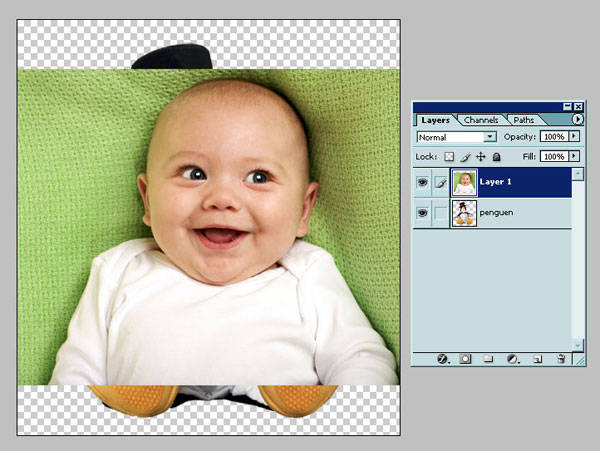
Այժմ շաբլոնով ֆայլը ունի երկու շերտ՝ մեկը հենց շաբլոնն է, մյուս շերտը լուսանկարն է։ Անհրաժեշտ է լուսանկարի շերտը հետին պլան տանել՝ այսինքն շաբլոնի հետևը։ Դրա համար Layers վահանակի մեջ լուսանկարի շերտի անունը մկան օգնությամբ իջեցրեք շաբլոնի շերտի անվանման տակ։
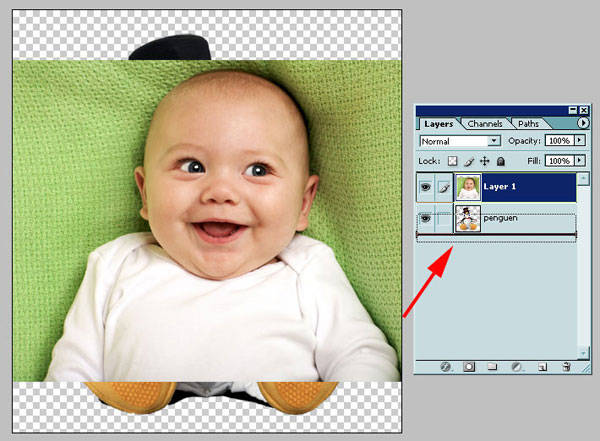
Լուսանկարով շերտը կհայտնվի շաբլոնի շերտի տակը։

Ուշադրություն. եթե շրջանակով շերտը Photoshop-ի մեջ ֆոն է հանդիսանում (background), ապա դուք չեք կարող նրա տակ այլ շերտեր դնել։ Դրա համար անհրաժեշտ է նախևառաջ այն վերածել հասարակ շերտի։ Դրա համար պարզապես մկով կրկնակի անգամ սղմեք ֆոն-շերտի անվանման վրա և հայտնված պատուհանում հաստատեք գործողությունը՝ OK-ի միջոցով (կարող եք այդ շերտին ինքներդ անուն տալ)
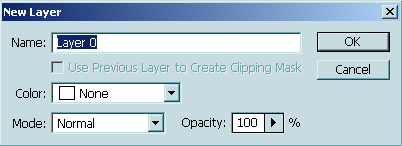 Այժմ մնում է երկու կարևոր գործողություն կատարել՝ լուսանկարի դեմքը հարմարեցնել շաբլոնի չափերին և անպետք մասերը հեռացնել։
Այժմ մնում է երկու կարևոր գործողություն կատարել՝ լուսանկարի դեմքը հարմարեցնել շաբլոնի չափերին և անպետք մասերը հեռացնել։Նկարի չափսերը փոփոխելու համար օգտվում ենք Ctrl+T կամ մենյուի Edit->Free Transform հրամաններից և դրանց օգնությամբ նկարը ձևափոխում մեզ անհրաժեշտ չափի։ Որպեսզի նկարը համաչափ փոքրանա, այդ գործողությունը կատարեք Shift ստեղնը սղմած-պահած վիճակում։ Արդյունքը մոտավորապես այսպիսի տեսք պետք է ունենա.

Նկարի չափսերը շաբլոնի չափսերին հարմարեցնելուց հետո կարելի է ջնջել լուսանկարի վրա առկա բոլոր ավելորդ հատվածները։Ջնջման պրոցեսը բավական բարդ է, սակայն մեր շաբլոնների դեպքում այն բավական հեշտացված է։ Անհրաժեշտ է պարզապես այնպես անել, որ լուսանկարի ավելորդ մասերը շաբլոնի տակից չերևան։
Դրա համար օգտվելու ենք ձախակողմյան գործիքների վահանակից Polygonal Lasso Tool գործիքից։ Այդ գործիքի օգնությամբ նշեք այն մակերեսը, որը պետք է չջնջվի, այլ մնա լուսանկարի վրա։
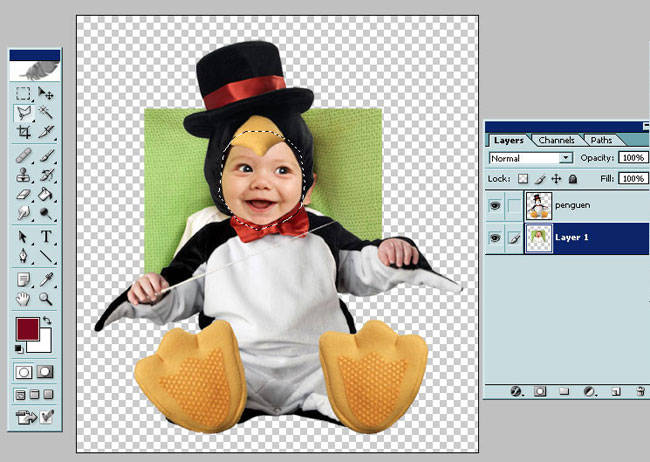
Ուշադրություն. համոզվեք, որ դուք աշխատում եք լուսանկարի շերտի հետ, հակառակ դեպքում դուք կջնջեք ոչ թե լուսանկարը, այլ շաբլոնը (ակտիվ շերտը կարող եք տարբերել նրա անվան կողքը հայտնված վրձնի նշանի շնորհիվ)։
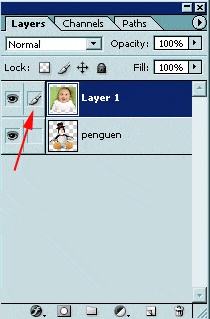
Այնուհետև անհրաժեշտ է ընտրված հատվածը «ետընտրել» (inverse), քանի որ մենք այդ հատվածը չէ, որ ուզում ենք ջնջել, այլ բացի դրանից շերտում գտնվող ամեն ինչ։ Դրա համար՝
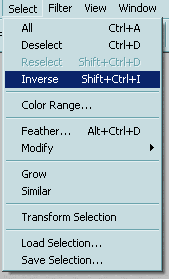
Իսկ այժմ ստեղնաշարի վրա սղմեք Delete ստեղնը։
Ահա թե ինչ կստացվի՝

Ընտրած հատվածը չընտրելու համար ընտրված մակերեսից հեռու ցանկացած վայրում մուկը ակտիվացրեք։Մեր դեպքում նկարի ավելորդ հատվածները ջնջնելու համար կարելի է օգտագործել սովորական ռետինը՝

Սակայն այդ մեթոդը համ ժամանակատար է, համ էլ ոչ այնքնա ճշգրիտ, չնայած այն ավելի հասկանալի ու ավելի «ձեռքին սովոր» է։
Կարելի է դեմքը մի փոքր պտտել՝ լուսանկարն ավելի բնական ստանալու համար։ Դրա համար ընտրելով դեմքի շերտը օգտվում ենք Edit -> Transform -> Rotate մենյուից։
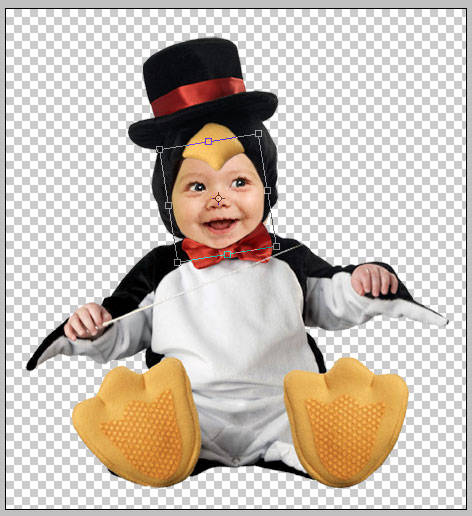
Պատրաստի նկարը նպատակահարմար է պահպանել jpg ֆորմատով (File -> Save As)։ Իսկ եթե ցանկություն կա հետագայում այն էլի փոփոխել, ապա լավ կլինի պահպանել նաև բնօրինակը Photoshop-ի ֆայլով՝ PSD ֆորմատով։